Sampai dibuatnya tutorial ini, pihak
software-id belum merapikan seluruh programnya. Saya sudah berusaha mencontact mereka, tapi sayang tidak digubris –-”
Bila sudah mencobanya, maka proses sniffing untuk software² yang lain tekniknya sama. Untuk pelajaran kali ini, saya akan menggunakan program
counter handphone.
This tutorial For Education Purpose Only.
Yang dibutuhkan :
Let’s the lesson begin xD
1. Untuk installasi database, next aja terus sampe nabrak eh.. finish

2. Setelah itu install software-counter-hp-nya.
3. Jalankan SID PHONE yg ada didesktop.
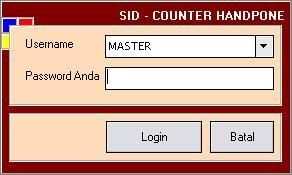
Lowh… kok ada password?

Gampang… lsg klik tombol Login ajah

4. Klik About Me – About Me. Tertulis Program Telah Registrasi. Weh… ntar dulu donk… liat nama tokonya –”
Klik Setup – Perusahaan. Lalu pilih TAB Setup Perusahaan. Isi deh Nama Perusahaan and Alamat. Klo sudah, klik Simpan, Keluar. Tutup Programnya, buka lagi.
Nah nah… diminta kan aktivasi program?

Jika sekiranya butuh melakukan perubahan atau data² kurang lengkap, monggo diisi dulu… jgn kuatir… ta tungguin sampeyan

*Ngupi dulu… slurppp*
Sudah?!?!?!? Klik Tombol Register. Jrenkkkk~!!!
Kode aktivasi diisi sembarang dulu aja. Tulung diinget pesan errornya.Nomor Aktivasi Salah
Tutup tu program dah.
5. Buka COUNTER_HP.exe dengan OllyDB
6. Klik kanan, Search for – All references text strings
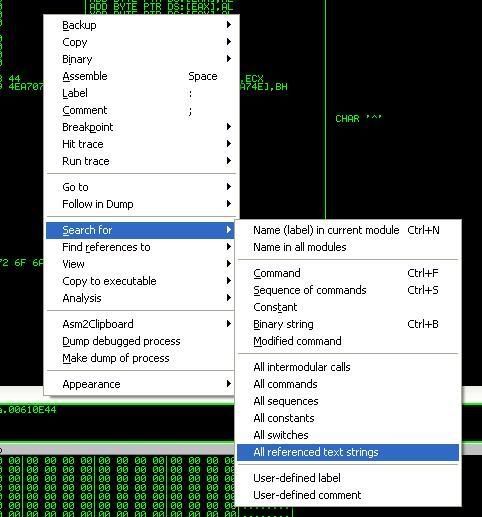
7. Klik kanan, Search for text (tulis yg di poin 4, yg saya bold). Matikan centang Case sensitive, Centang pada Entire Score. Klik Ok/Enter
8. Wah… langsung ktemu tuwh addressnya xD
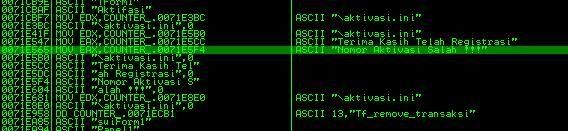
9. Arahkan kursor pada “Terima Kasih Telah Registrasi”, lalu enter.
10. Scroll sedikit keatas. Lihat pada 6 baris keatas. (Pada address 0071E533). Breakpoint disitu (F2)
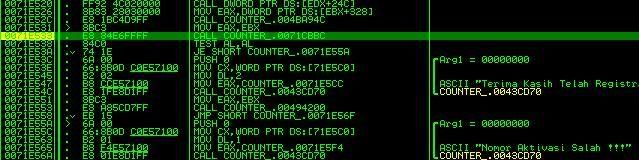
11. Sip. Jalankan (F9). Lsg layar login program… pencet aja tombol Login. Udah gt layar aktivasi, klik register. Sip… lsg break~!!!
12. Pencet F7 (step into) yah.. buat liat procedure callnya kemanah

Abis itu pencet F8 (step over) . Pelan² aja pencetnyah. Jgn lupa bakar tu rokonyah… kesian dianggurin drtd

13. Q : Sampe kapan nih F8-nyah? Kan akika cape >,<
A : Sabar atuh da… namanya jg sniffing serial.
Q : Akika dah gak sabaran ini –”
A : Ed dah bocah… sabar… perhatiin tu layar… udah sampe address 0071CD66 blom?
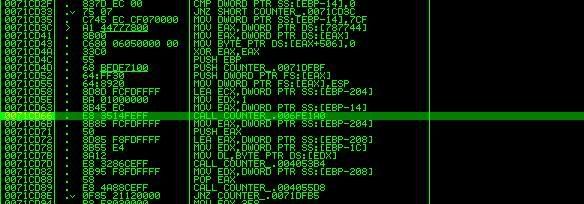
Udah? F7 diaddress tsb, bro. F8 pelan². Cuman 25 line dibawah kok. Tul. Address 006FE1DB.
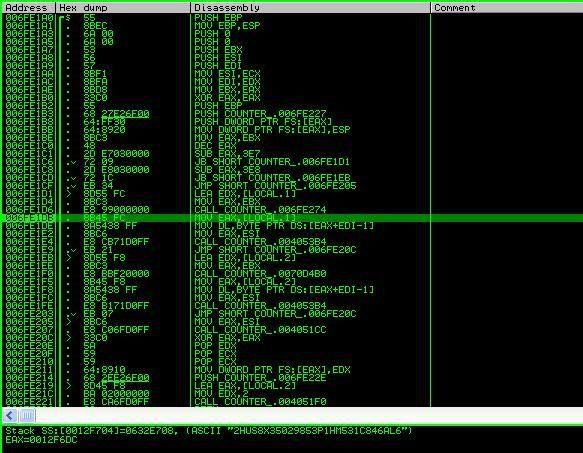
14. Nah… ktemu kan serialnya. Di gw serialnya itu. Catet dinotepad coi. Klik kanan stack SS:[0012F704] bla bla bla, copy pane to clipboard.
15. Tutup OllyDBnya. Sekarang tinggal merapikan serialnya aja. Ada 28 digit kan? Pisahkan per 7 bagian.
Mungkin klo dalam bahasa pibinya…
Dim Walah As String
For X = 1 To 28 Step 7
B = Mid(txtSerial, X, 7)
Walah = Walah & B & “-”
Next
Text1.text = Mid(Walah, 1, 31)
16. Sip. Serial gw “2HUS8X3-5029853-P1HM531-C846AL6″
17. Buka COUNTER_HP.exe, masukkan kode aktivasi pada poin 16.
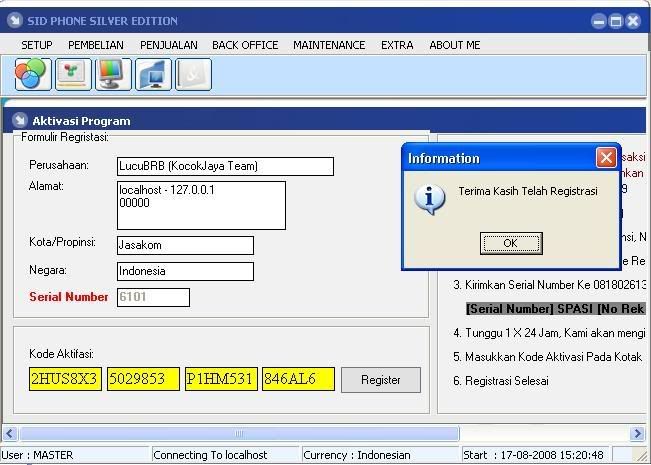
Makasiyh lowh… kalian Telah Registrasi

18. Klik About Me – About Me.
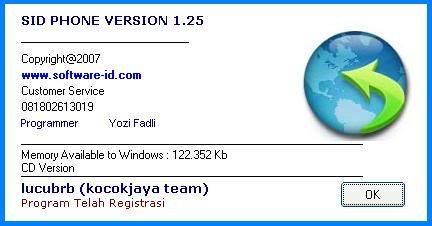
Sniffing Serial suatu program dibutuhkan kesabaran untuk mentrace suatu address satu dengan yg lainnya. Janganlah menganggap pembelajaran ini sebagai tindakan “crime”. As my Leader said, “Knowledge is Power”.
Untuk Bapak Programmer Yozi Fadli, teknik Crypto anda sudah bagus. Mungkin perlu dikembangkan di next release.
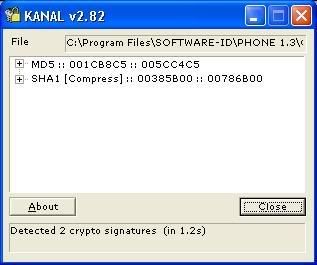
Saya melihat sebelum versi 29-07-2008 dan membandingkan dengan versi kali ini. Tekniknya hanya sedikit diubah. Alangkah lebih baiknya bila anda mau mendengarkan saran dari orang² yg peduli dengan program anda. Viva Reverse Enginering~!!!
Artikel terkait juga sudah ada di : http://www.jasakom.com/index.php?categoryid=28&p2_articleid=717





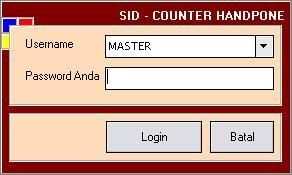
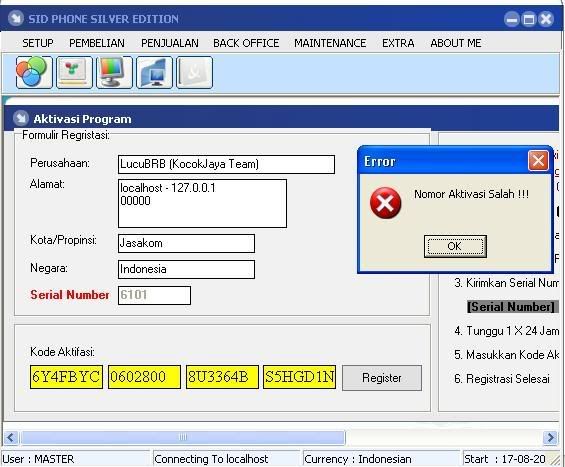
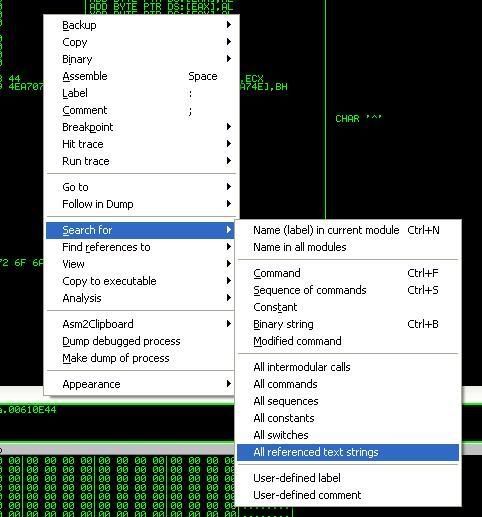
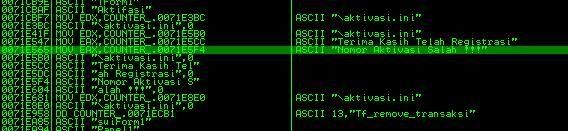
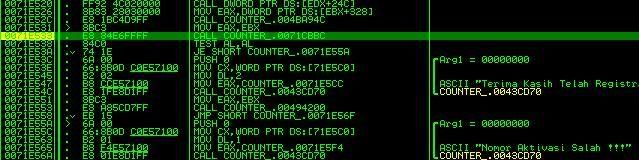
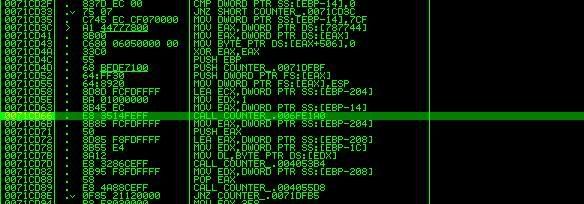
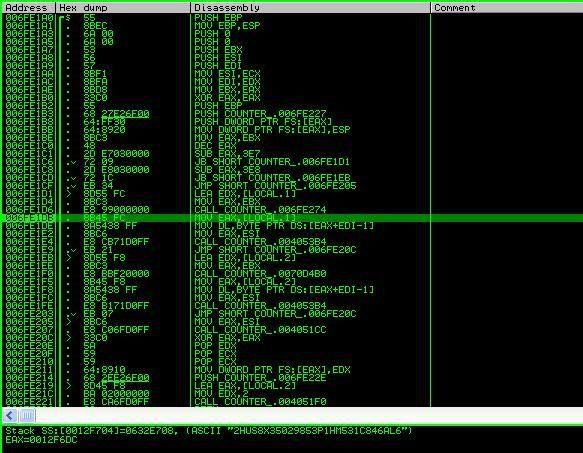
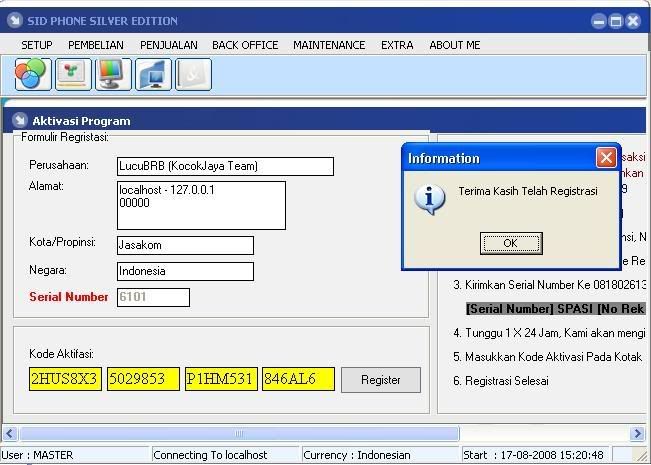
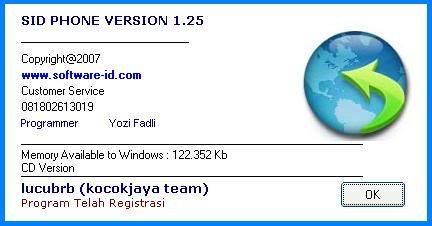
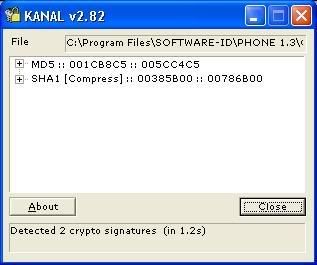




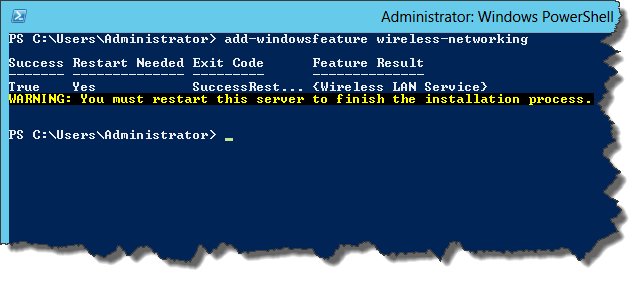
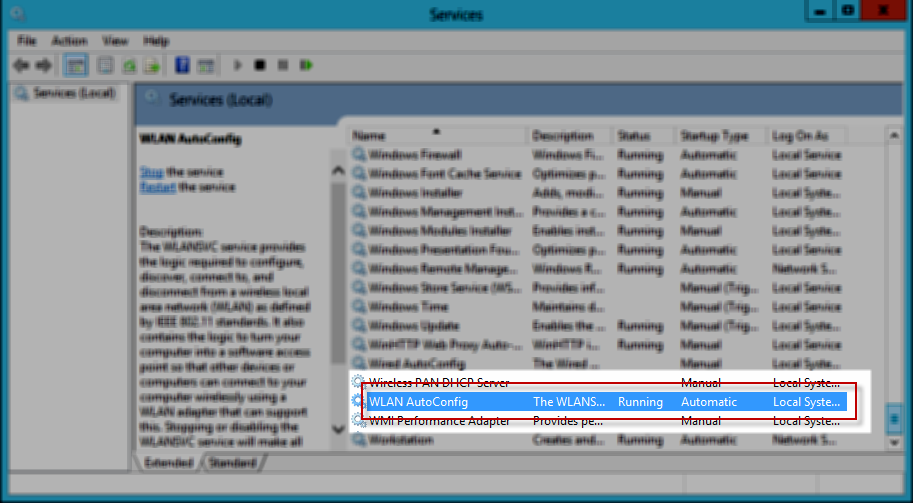
.png)
.png)
.png)
.png)
.png)
.png)
.png)









